JMeter接口性能测试使用
下载完JMeter以后,通过JMeter.bat启动JMeter,打开JMeter界面如下所示:
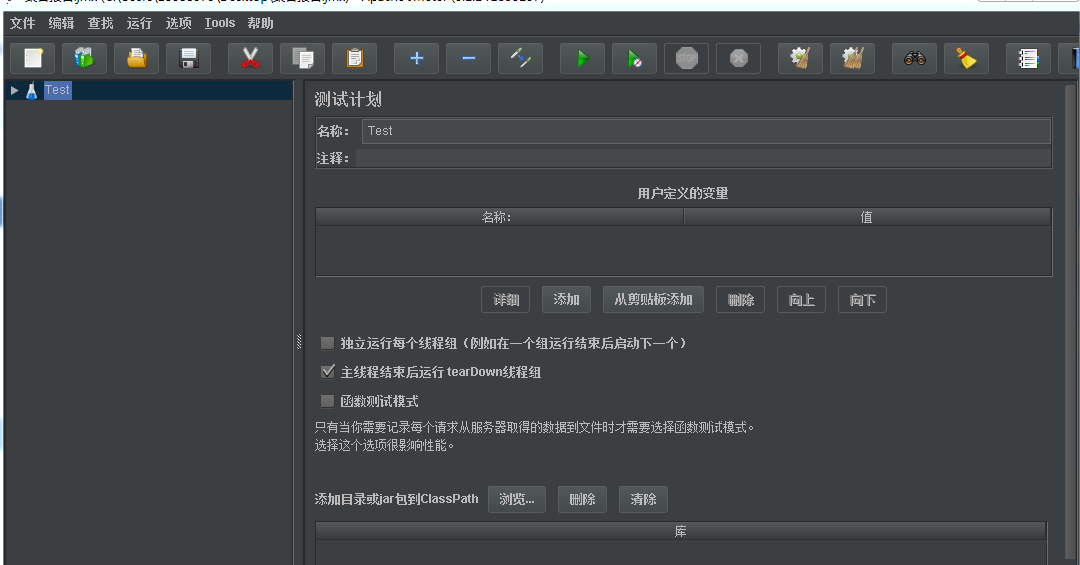
右击“测试计划”>添加>Threads(Users)>线程组。JMeter是由Java实现的,并且使用一个Java线程来模拟一个用户,因此线程组(Thread Group)就是指一组用户的意思,换句话说一个线程组就是一组虚拟用户(virtual users),这些虚拟用户用来模拟访问被测系统,如下图所示:
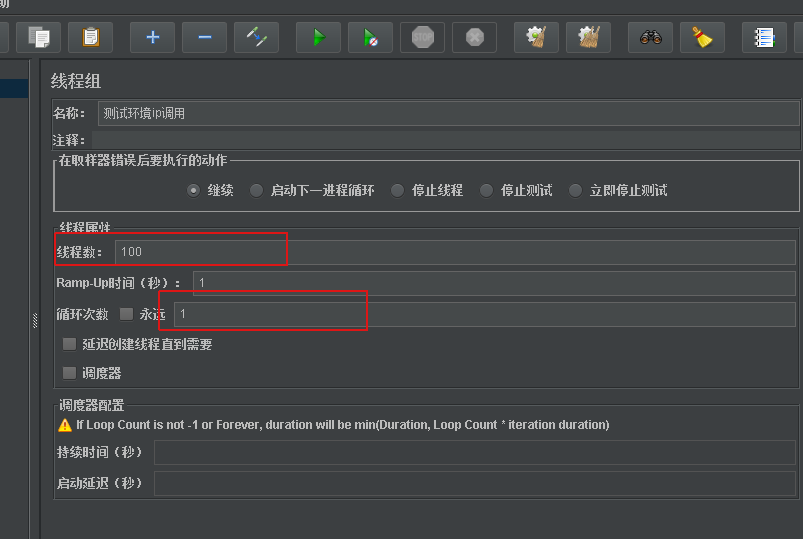
新建线程组,建立之前先简单介绍:
1.线程数:这里就是指虚拟用户数,默认的输入是“1”,则表明模拟一个虚拟用户访问被测系统,如果想模拟100个用户,则此处输入100。
2.Ramp-Up Period (in seconds): 虚拟用户增长时长。比如测试的是一个考勤系统,那么实际用户登录使用考勤系统的时候并不是同时登录。实际使用场景可能是9点钟上班,那么从8:30开始,考勤系统会陆续有人开始登录,直到9:10左右,那么如果完全按照用户的使用场景,设计该测试的时候此处应输入40(分钟)* 60(秒)= 2400。但是实际测试一般不会设置如此长的Ramp-Up时间,一般情况下,可以估计出登录频率最高的时间长度,比如此处可能从8:55到9:00登录的人最多,那这里设置成300秒,如果“线程数”输入为100,则意味着在5分钟内100用户登录完毕。
3. 循环次数:该处设置一个虚拟用户做多少次的测试。默认为1,意味着一个虚拟用户做完一遍事情之后,该虚拟用户停止运行。如果选中“永远”,则意味着测试运行起来之后就根本停不下来了,除非你把它强制关掉。
1. 添加被测页面
接下来的一步就是要加入实际被测页面,右击“线程组” -->
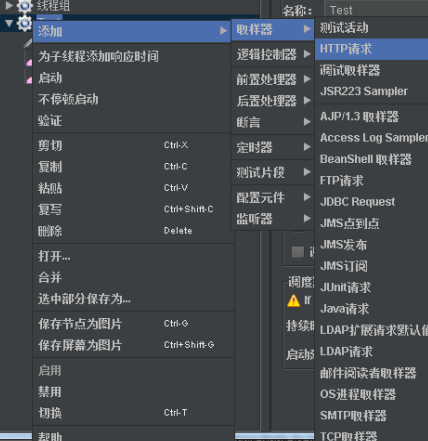
名称:输入“百度”,就是被测试网页的描述性文字
服务器名称或IP:被测服务器的网站名字,也可以是IP地址。剩下的属性可以按照被测系统的属性按需配置,现在都可以为空。
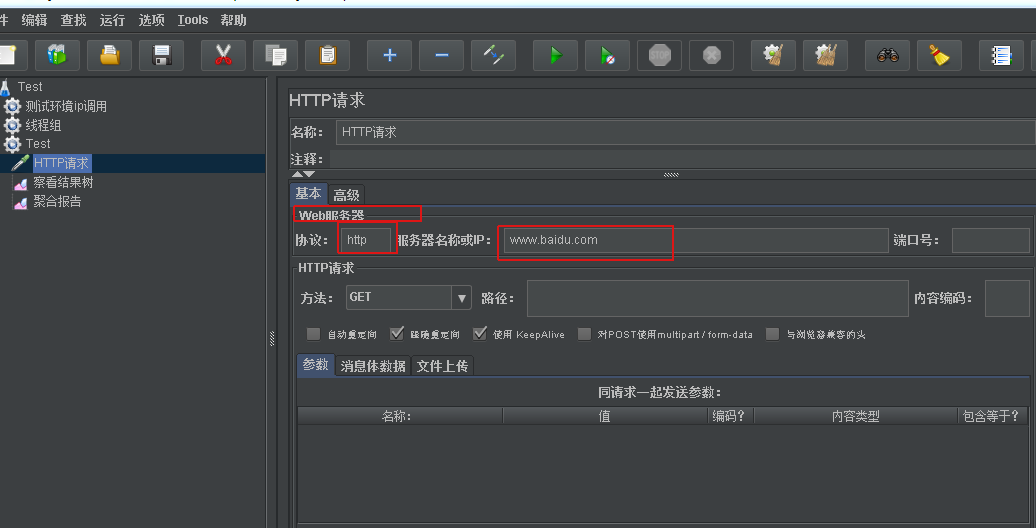
第三步添加查看结果树和聚合报告,用于查看执行时的结果和执行效率等
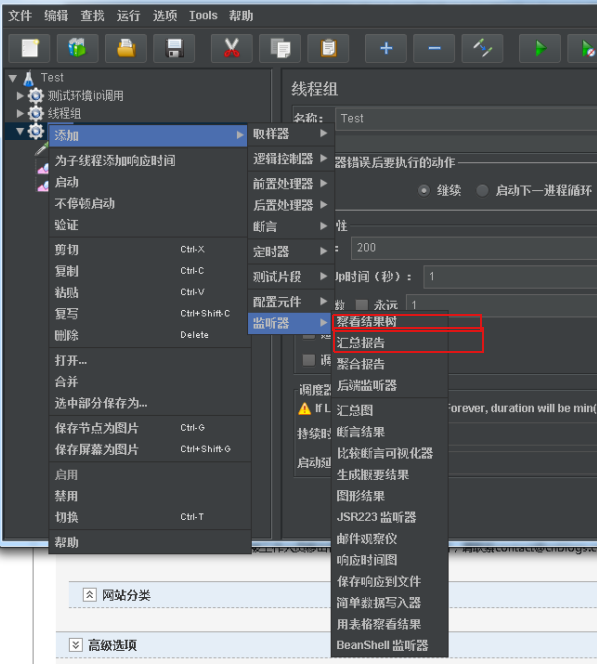
第四步:保存任务并执行,查看执行结果等。
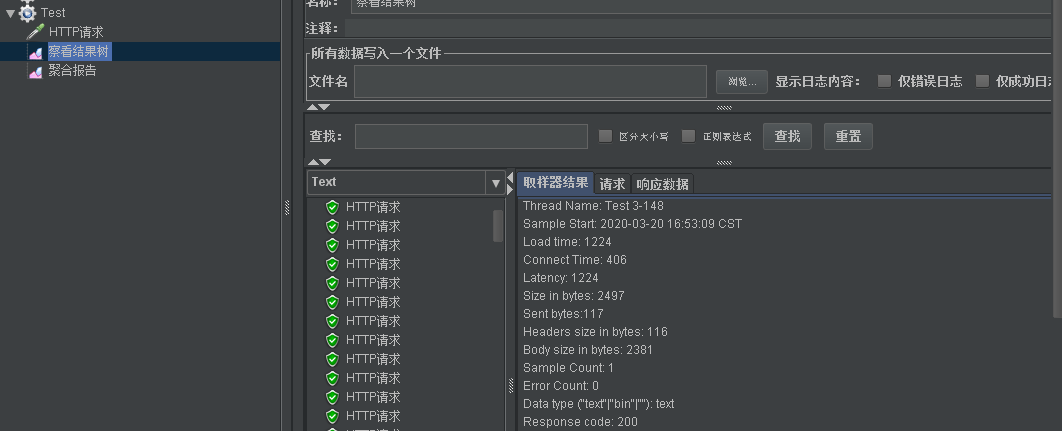
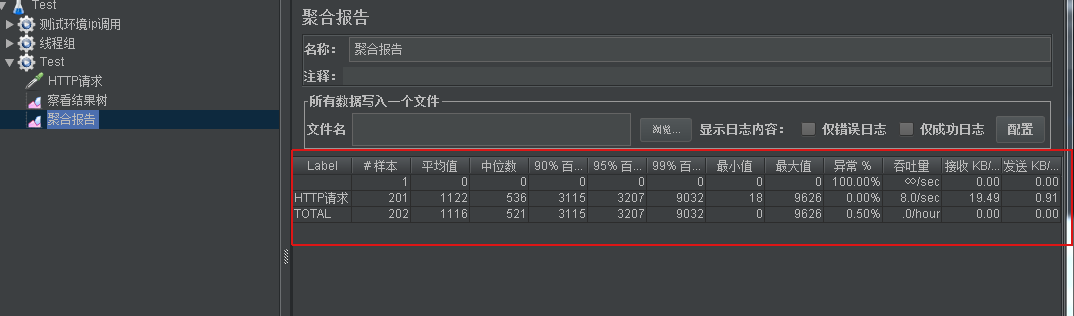
测试跑完后可以去“选项” > “Log Viewer”看看运行的日志。如果看不到日志,可以点击下面所示的三角箭头展开或者收起日志视图。日志视图中可以看到“线程组1-1”的启动和结束时间,表明测试已经跑完。
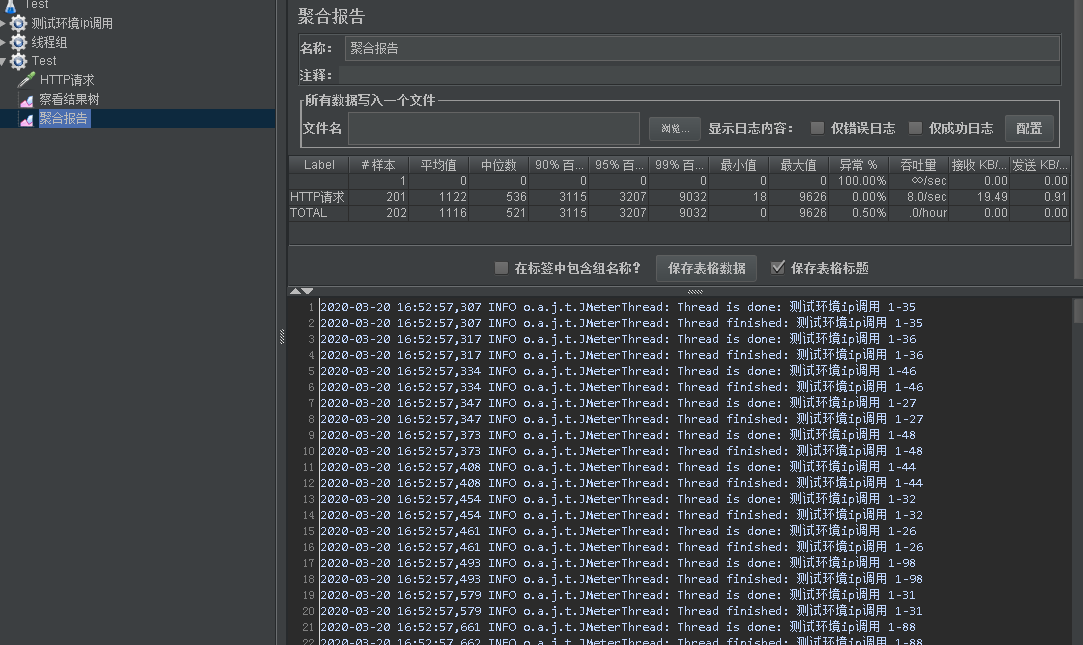
以上就是一个简单的JMeter的性能测试用例。




